Das System kann den Domänencontroller nicht kontaktieren, um die Authentifizierungsanforderung zu bedienen. Dies ist ein häufiger Fehler, der durch eine Reihe von Dingen verursacht werden kann. Stellen Sie zunächst sicher, dass der Domänencontroller online ist und Sie ihn anpingen können. Wenn dies nicht möglich ist, liegt das Problem höchstwahrscheinlich beim Domänencontroller. Überprüfen Sie als Nächstes die DNS-Einstellungen auf dem Domänencontroller. Stellen Sie sicher, dass der DNS-Server auf die richtige Adresse eingestellt ist. Wenn dies nicht der Fall ist, müssen Sie es ändern. Überprüfen Sie abschließend den Status des Kerberos-Dienstes auf dem Domänencontroller. Wenn es nicht läuft, müssen Sie es starten. Wenn Sie das Problem immer noch nicht lösen können, müssen Sie sich an Ihren IT-Support wenden.
Wenn Sie sich bei einem in eine Windows 11/10-Domäne eingebundenen Computer anmelden und versuchen, eine Verbindung zu einem bereits zugeordneten Laufwerk oder mehreren Client-Arbeitsstationen herzustellen, authentifiziert er sich nicht ordnungsgemäß beim Server und schlägt mit einer Fehlermeldung fehl Das System kann den Domänencontroller nicht kontaktieren, um die Authentifizierungsanforderung zu bedienen. , dann soll dieser Beitrag Ihnen helfen, das Problem zu lösen.

Das System kann den Domänencontroller nicht kontaktieren, um die Authentifizierungsanforderung zu bedienen. Bitte versuchen Sie es später erneut.
Diese Fehlermeldung weist normalerweise darauf hin, dass Clientcomputer keine Verbindung zum Domänencontroller zur Authentifizierung herstellen können, und weist fast immer auf falsche DNS-Einstellungen hin (DHCP-Fehlkonfiguration oder statische Einstellungen, d. h. Mischen von DC- und Nicht-DC-DNS-Adressen). DC) oder Routing-Probleme. Dies kann normalerweise mit Folgendem zusammenhängen:
Geschichte von Microsoft Office
- Der Domänencontroller ist aufgrund einer Wartung oder eines Stromausfalls offline.
- Netzwerkprobleme, wenn das Clientgerät nicht richtig für die Kommunikation mit dem Domänencontroller konfiguriert ist oder wenn das Netzwerk Probleme hat.
- Probleme mit dem Hostserver, wenn der Domänencontroller eine virtuelle Maschine ist.
Das System kann den Domänencontroller nicht kontaktieren, um die Authentifizierungsanforderung zu bedienen.
Wenn Sie eine Nachricht erhalten Das System kann den Domänencontroller nicht kontaktieren, um die Authentifizierungsanforderung zu bedienen. IN Geben Sie die Netzwerkanmeldeinformationen ein angezeigt wird, wenn Sie versuchen, einen Client-Computer mit einem Windows-Server-Computer zu verbinden oder sich zu authentifizieren, können die folgenden Vorschläge Ihnen helfen, das Netzwerkauthentifizierungsproblem zu lösen.
- DNS zurücksetzen
- Trennen Sie den Clientcomputer von der Domäne und verbinden Sie ihn erneut
- Zusätzliche Fehlerbehebung
Mal sehen, wie diese aufgelisteten Vorschläge zur Lösung des Problems gelten.
Lesen : Es ist ein Authentifizierungsfehler aufgetreten (Code: 0x800706be)
1] DNS löschen
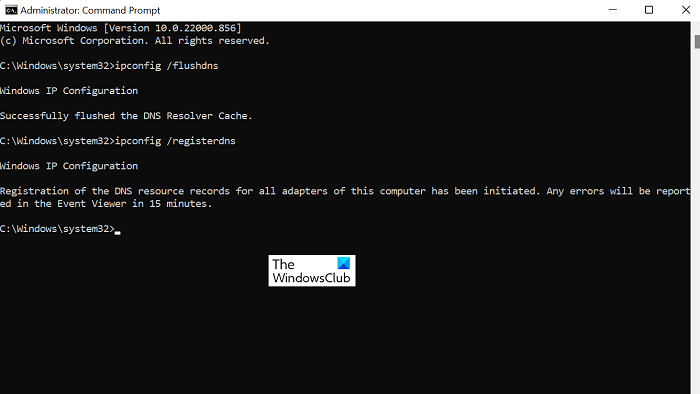
Wenn Das System kann den Domänencontroller nicht kontaktieren, um die Authentifizierungsanforderung zu bedienen. Wenn ein Fehler auftritt, können Sie zuerst das DNS von den Server- und Clientcomputern leeren und dann den DNS-Serverdienst neu starten. Danach können Sie die Ereignisprotokolle überprüfen und sicherstellen, dass keine Ereignisse protokolliert wurden.
Kopieren und Einfügen funktioniert nicht
Lesen : Ihr DNS-Server ist unter Windows 11/10 möglicherweise nicht verfügbar
2] Trennen Sie den Client-Computer von der Domäne und verbinden Sie ihn erneut.
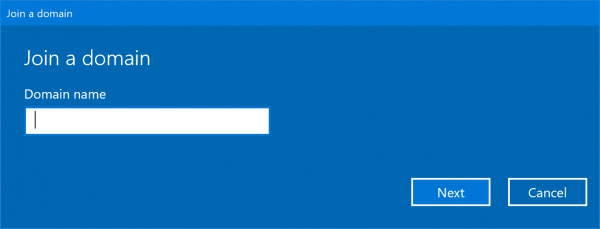
Es kann mehrere Gründe geben, warum sich einige Computer nicht authentifizieren können. Dies kann am Ablauf des AD-Tokens zum Zeitpunkt der fehlgeschlagenen Authentifizierung liegen. Diese Lösung erfordert lediglich, dass Sie die betroffenen Clientcomputer vom . Das bedeutet also, die Client-Rechner in eine Arbeitsgruppe einzufügen und neu zu starten, dann die Rechner aus AD zu entfernen und sie in der Domäne neu zu registrieren. Wie berichtet, erhalten Sie nach dem Entfernen eines Computers aus der Domäne, dem Zurücksetzen des Computerkontos auf AD und dem Versuch, dem Computer erneut beizutreten, möglicherweise die folgende Fehlermeldung:
Der Active Directory-Domänencontroller (AD DC) für die Domäne konnte nicht kontaktiert werden.
Wenn Sie in diesem Fall den Domänencontroller erfolgreich anpingen, aber keine Verbindung zum Computer herstellen können, können Sie sich auf die Empfehlungen in diesem Handbuch beziehen, um das Problem zu beheben.
Lesen : So löschen Sie ein Domänenprofil in Windows
3] Zusätzliche Methoden zur Fehlerbehebung
- Wenn dieses Problem nach dem Aufwachen aus dem Energiesparmodus auftritt, überprüfen Sie Ihren Netzwerkverbindungsstatus, indem Sie den Mauszeiger über das Netzwerksymbol in Ihrer Taskleiste bewegen, wenn der angezeigte Tooltip nicht Ihren Domänennamen enthält, der den Fehler verursacht. In diesem Fall können Sie den Netzwerkadapter im Geräte-Manager deaktivieren und erneut aktivieren oder ihn deaktivieren und dann (nach 10 Sekunden) das Netzkabel wieder anschließen.
- Aus dem einen oder anderen Grund hat Windows möglicherweise das Netzwerkerkennungs- oder Freigabeprofil geändert. In diesem Fall müssen Sie ggf. in die Netzwerkeinstellungen gehen und mit auf DOMAIN wechseln Öffentlich und bieten Sichtbarkeit für Autos usw.
- Versuchen Sie, den Server mit anzupingenComputernameund prüfen Sie, ob das Ergebnis mit IPv6 zurückgegeben wird. Wenn ja, dann ist es wahrscheinlich, dass IPv4 unterdrückt werden kann, und diesKann führen zuProblem. In diesem Fall können Sie versuchen, IPv6 zu deaktivieren und mit IPv4 fortzufahren, um zu sehen, ob das hilft.
- Deaktivieren Sie vorübergehend Sicherheitssoftware wie Antivirus oder Firewall (insbesondere von Drittanbietern) auf Ihrem System. Wenn Sie VPN-Software installiert haben und ausführen, sehen Sie auch, ob das Deaktivieren oder Deaktivieren des Dienstes Ihnen in diesem Fall hilft.
- Stellen Sie sicher, dass der DNS auf Ihrem Domänencontroller auf eingestellt ist _msdcs.domain.com Forward-Lookupzone und gefüllt mit verschiedenen SRV-Einträgen. Laufen dcdiag /e /i /c Überprüfen Sie auf einem Ihrer Domänencontroller die Ausgabe auf möglicherweise gemeldete DNS-Probleme. Tests durchgeführt dcdiag Gesundheitschecks aktivieren, um sicherzugehen _msdcs enthält genau die richtigen Einstellungen für die Domain. Wenn nicht, werden Sie darüber informiert, was fehlt, damit Sie die erforderlichen Maßnahmen ergreifen können.
Hoffe das hilft!
Jetzt lesen : Die angegebene Domäne existiert entweder nicht oder kann nicht kontaktiert werden
Wie behebt man AD-Authentifizierungsprobleme?
Wenn Sie Probleme mit der AD-Authentifizierung haben, können Sie im Rahmen der Active Directory-Fehlerbehebung Folgendes tun:
- Führen Sie Diagnosen auf Domänencontrollern aus.
- Überprüfen Sie DNS auf Anzeichen eines Problems.
- Führen Sie eine Kerberos-Prüfung durch.
- Erkunden Sie Domänencontroller.
Active Directory verwendet Kerberos, um die Kommunikation innerhalb einer Domäne zu authentifizieren. Daher muss Ihr AD-Server auch diese Art der Authentifizierung akzeptieren. Wenn Kerberos nicht mehr funktioniert, wird der Authentifizierungsprozess abgebrochen.
Wie erzwinge ich die Domänencontroller-Authentifizierung?
Um einen Client zu zwingen, seine Anmeldung auf einem bestimmten Domänencontroller zu überprüfen, gehen Sie wie folgt vor:
Outlook muss online oder verbunden sein, um diese Aktion abzuschließen
- Öffnen Sie den Registrierungseditor.
- Folgen Sie dem folgenden Pfad:
- Erstellen Neu > Doppelwort Wert mit Namen Knotentyp und drücken Sie ENTER.
- Doppelklicken Sie auf den neuen Wert und setzen Sie ihn auf 4 (dadurch wird das Netzwerk auf M-Modus/gemischt eingestellt, was bedeutet, dass es sendet, bevor es nach der Auflösung des Nameservers fragt). Der Systemstandard ist 1, wenn keine WINS-Server konfiguriert sind (B-Node/Broadcast), oder 8, wenn mindestens ein WINS-Server konfiguriert ist (H-Node/Namensauflösung zuerst, dann Broadcast).
- Nächstes Erstellen (falls nicht vorhanden) Neu > Doppelwort Mit Namen EnableLMHOSTS Wert und setzen Sie seinen Wert auf 1.
- Schließen Sie den Registrierungseditor.
- Starten Sie Ihre Maschine neu.
Lesen : So deaktivieren Sie die NTLM-Authentifizierung in einer Windows-Domäne.















